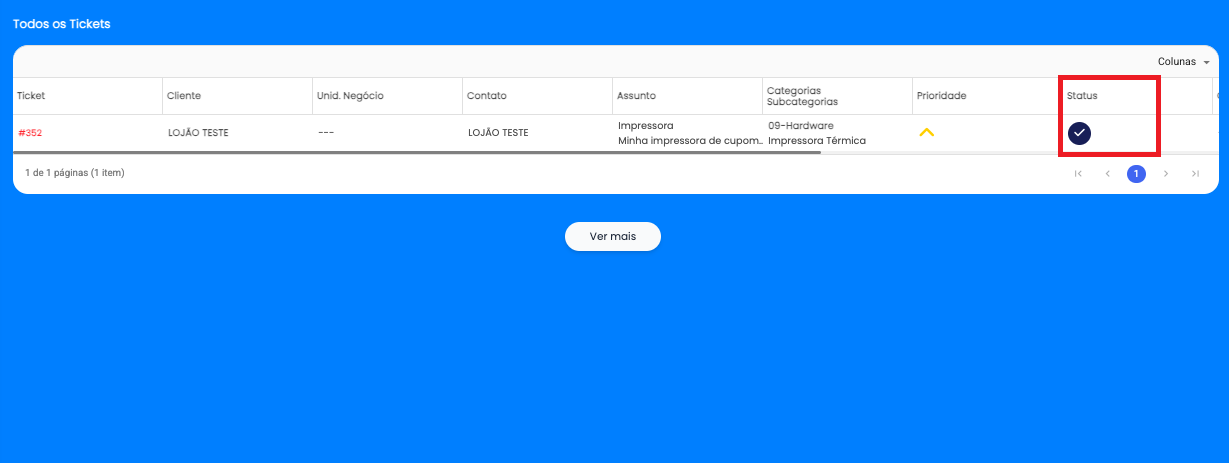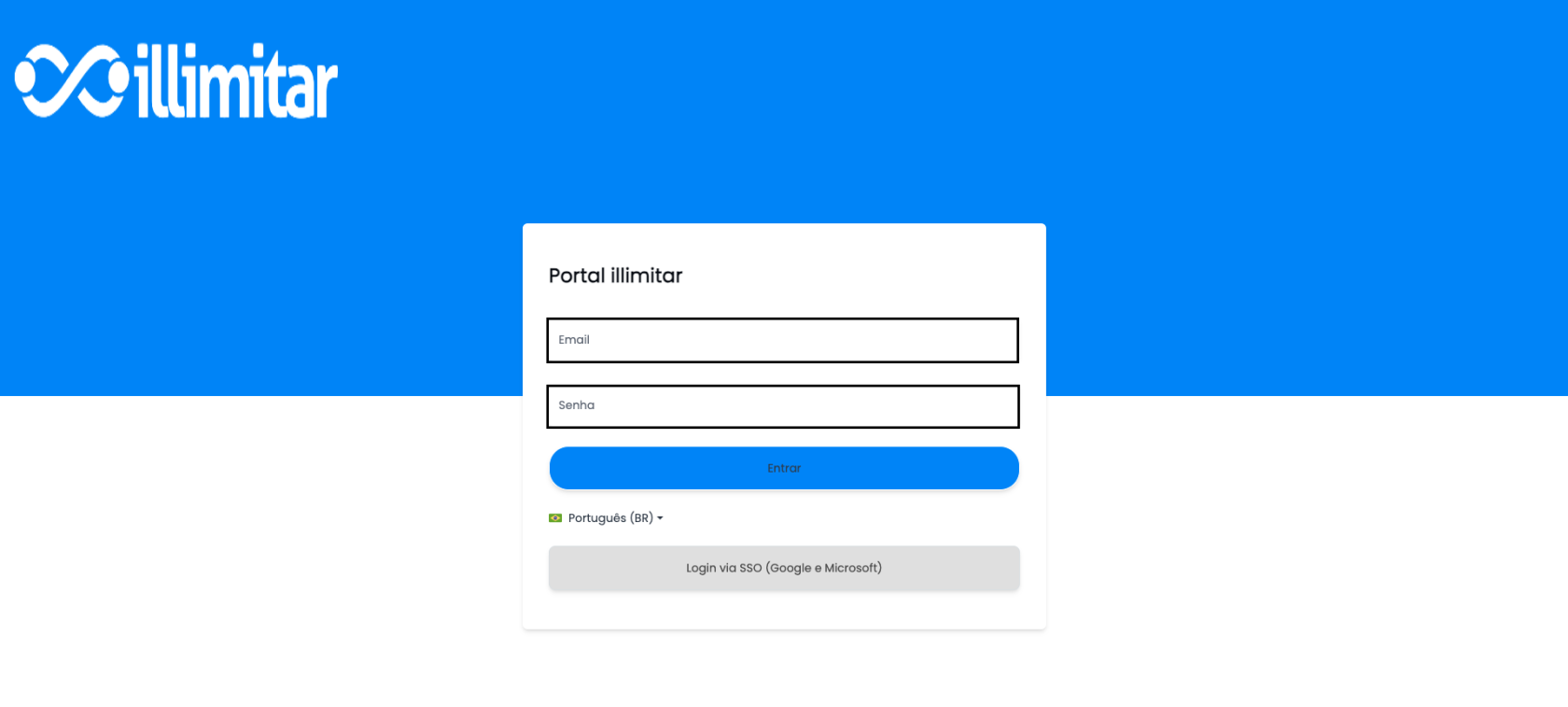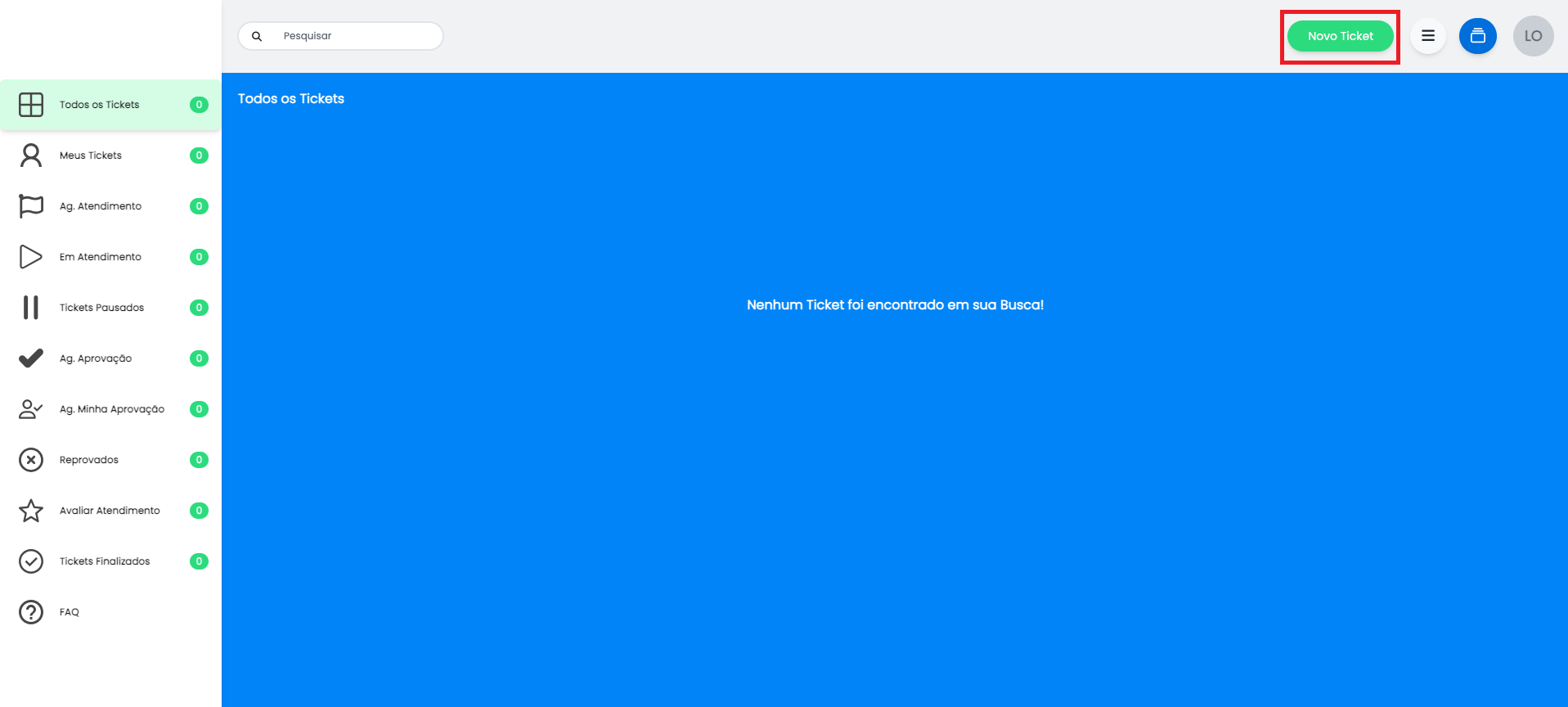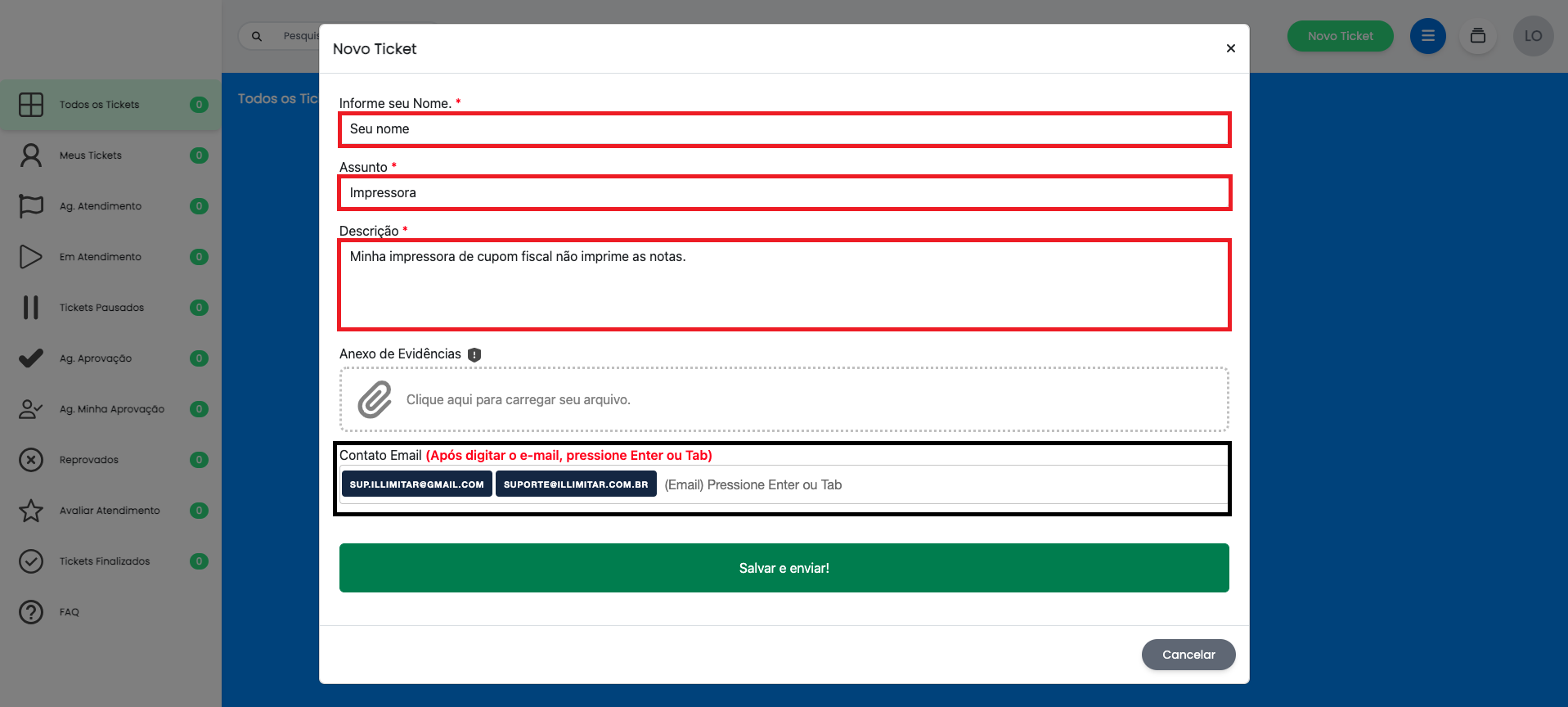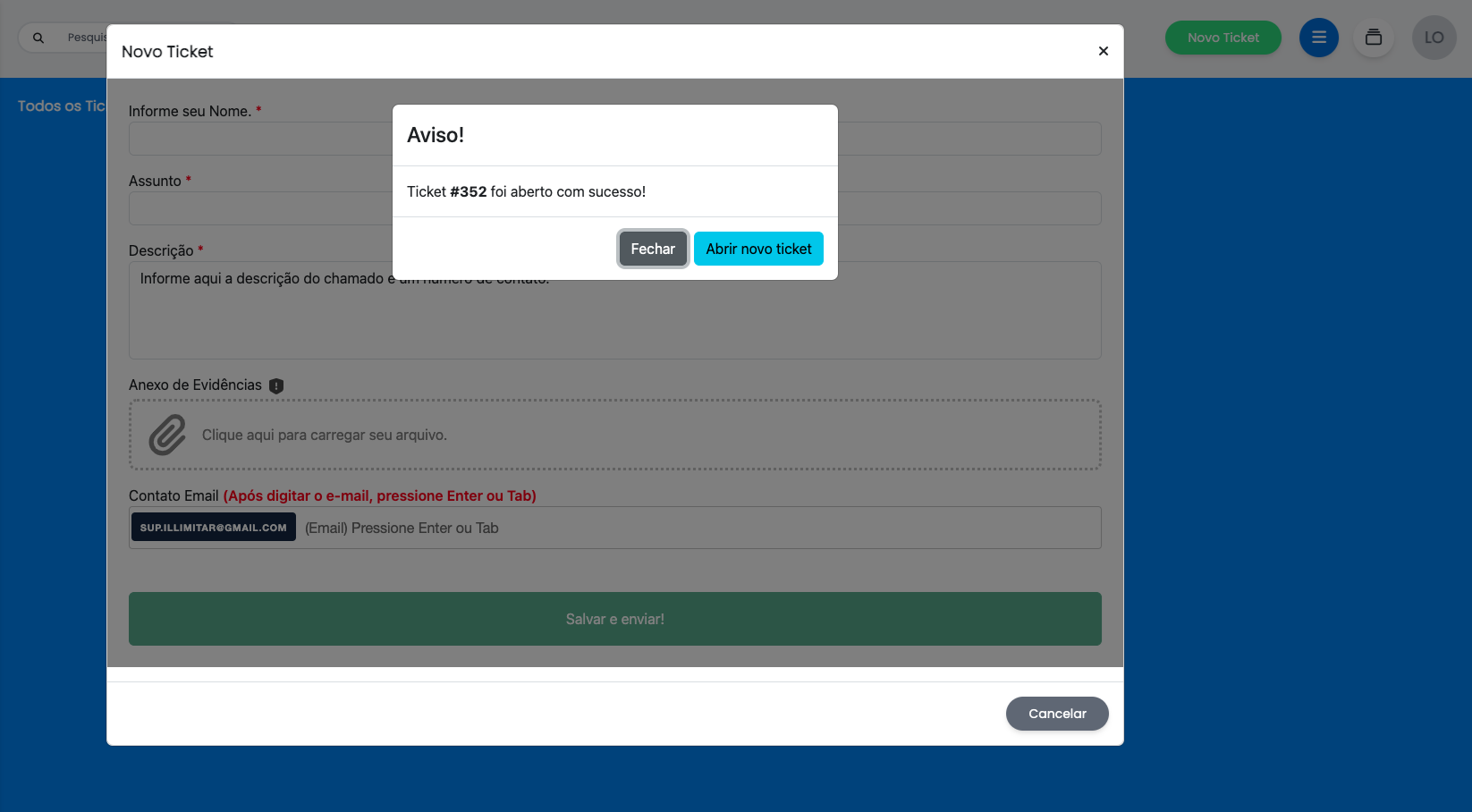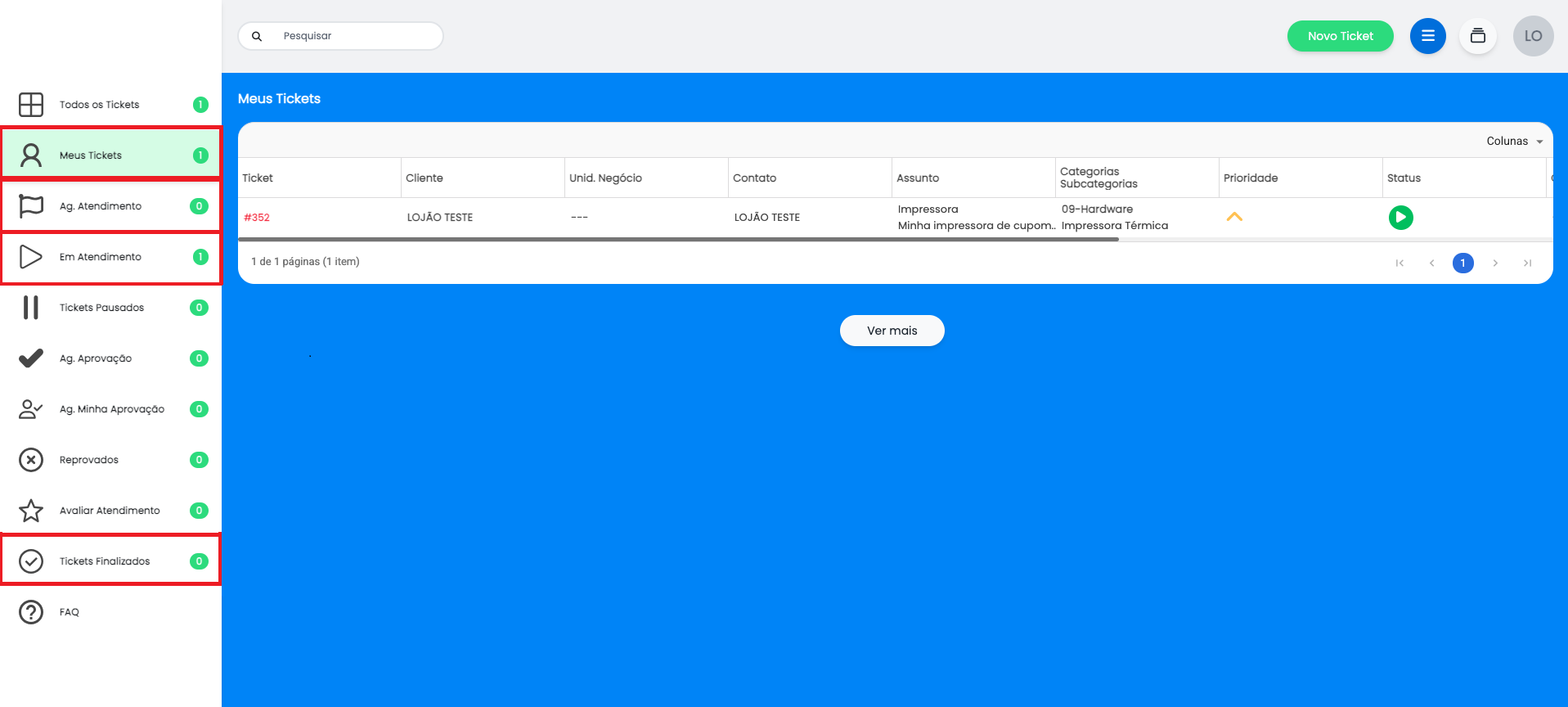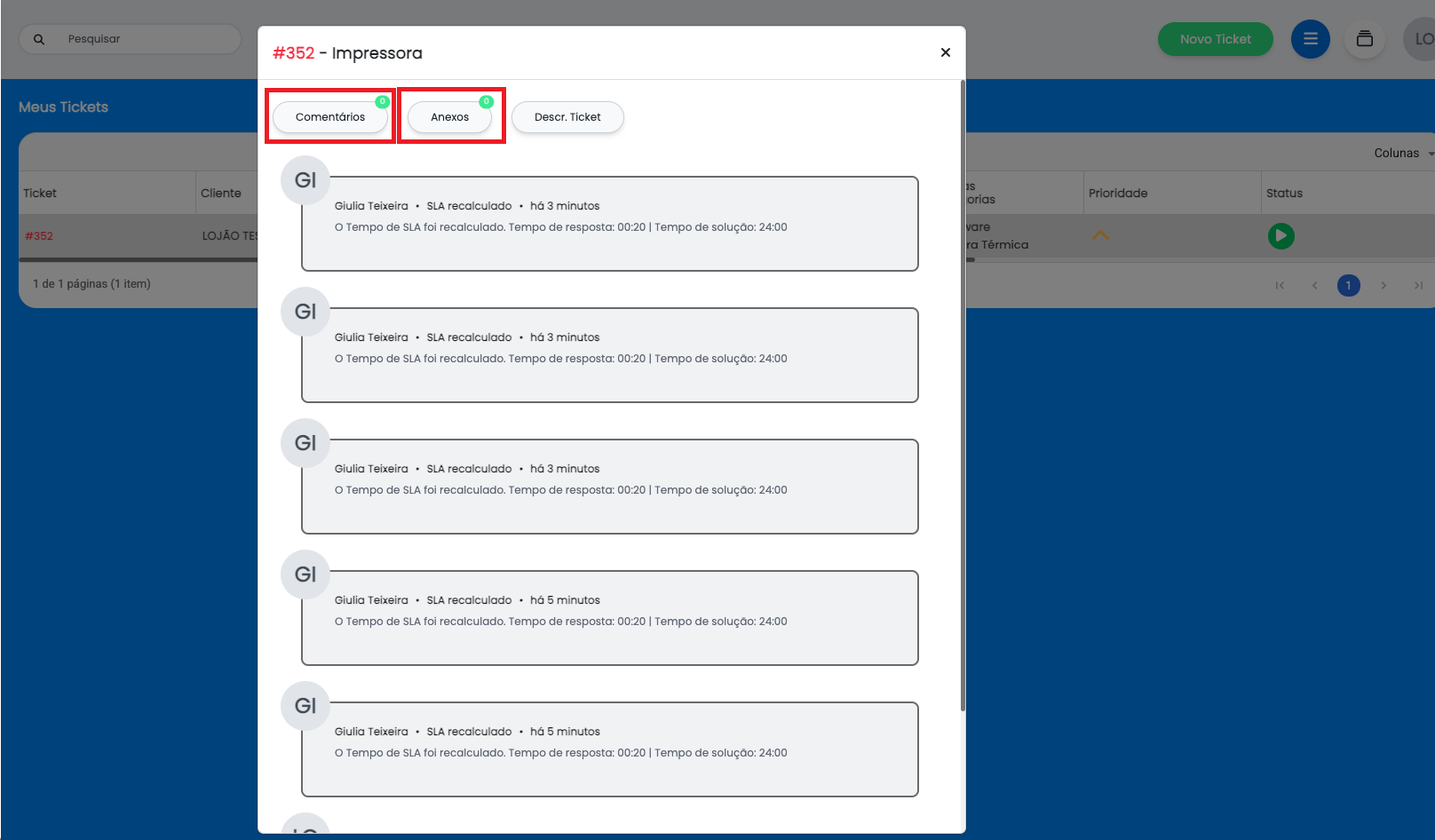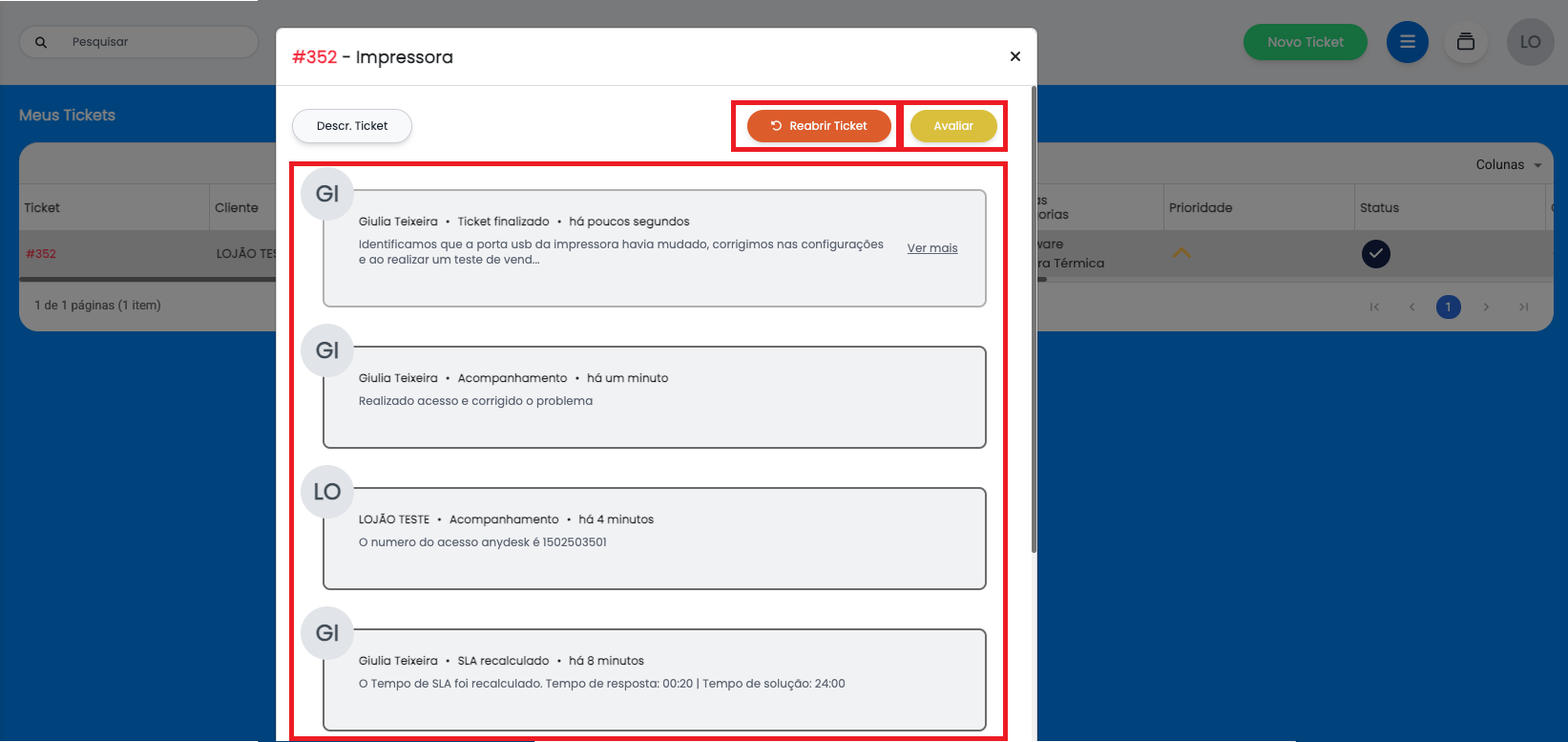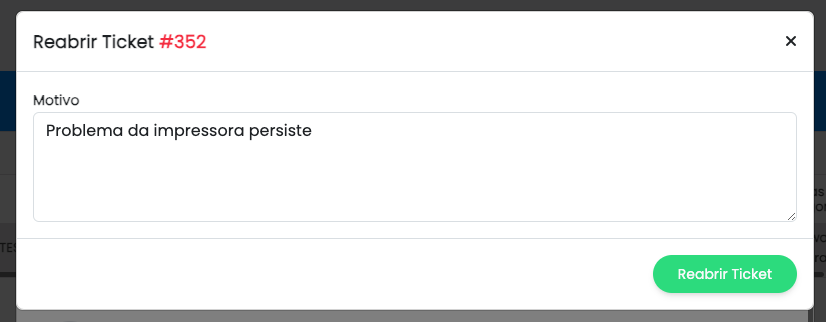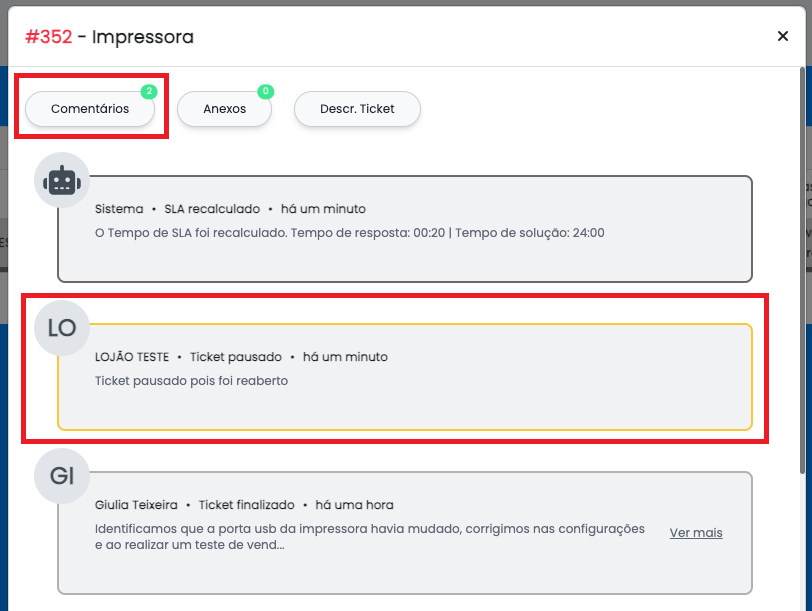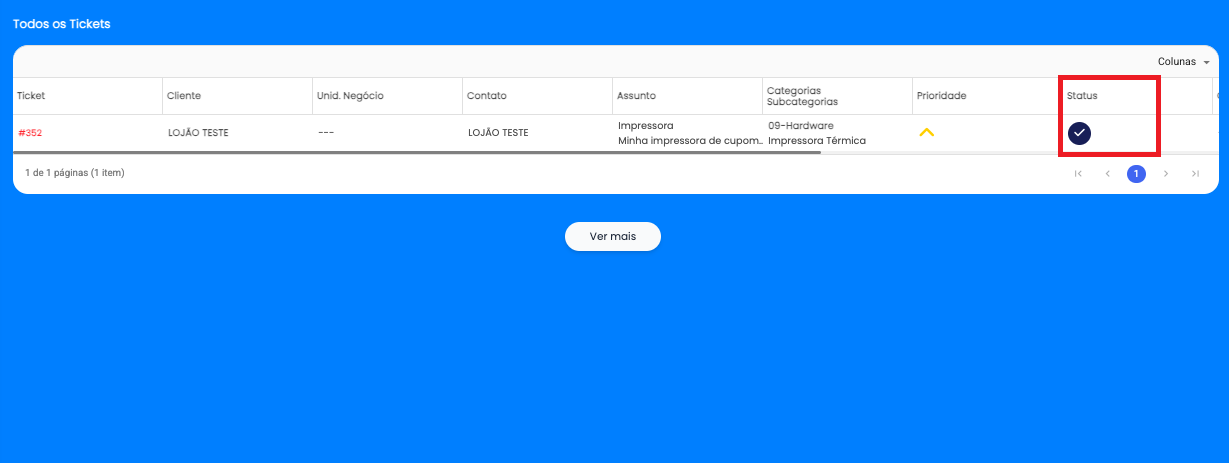Ir para o conteúdo principal
Abertura de chamado Milvus
Para abrimos chamado no Milvus iremos precisar do e-mail corporativo e senha.
Digite seu e-mail e senha e clique em entrar.
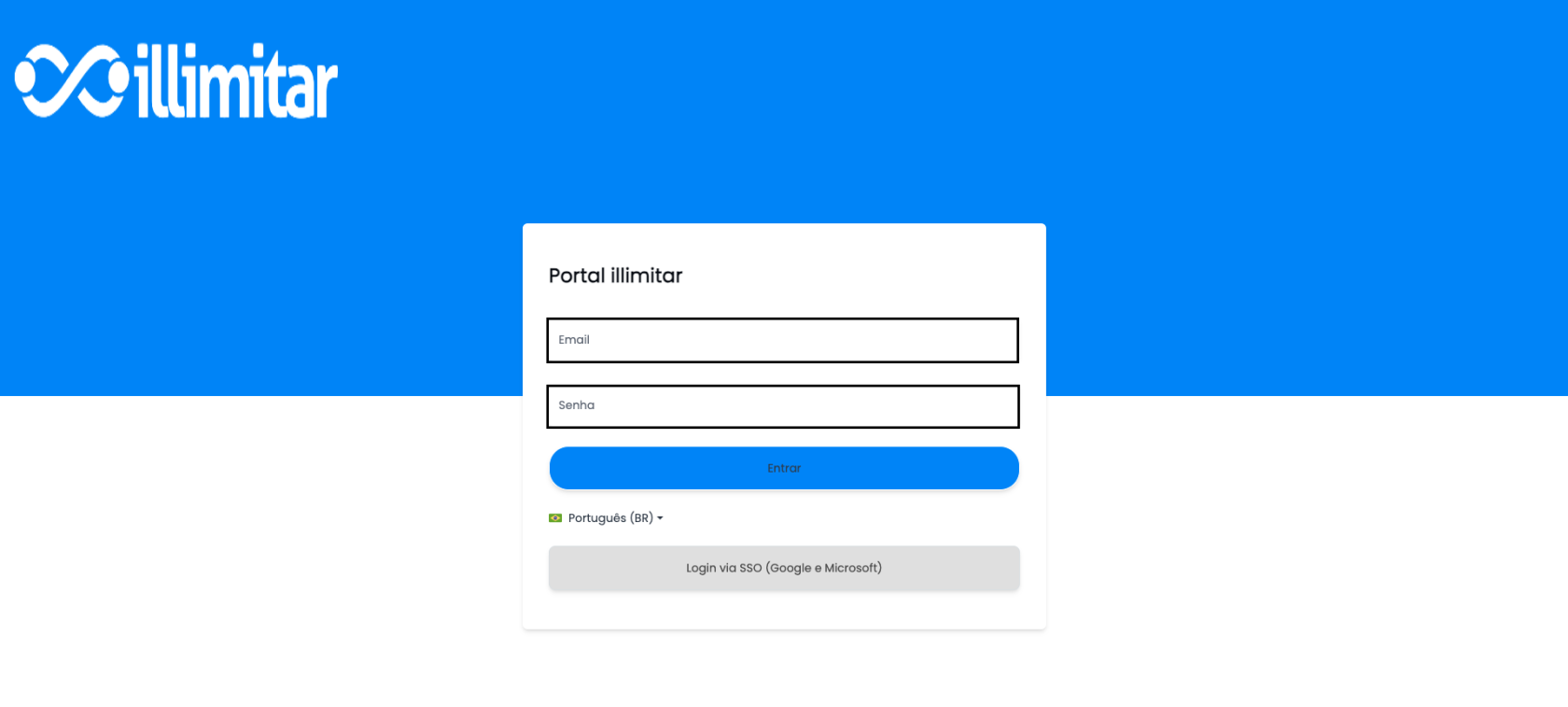
Após, teremos a tela inicial, onde a opção Novo Ticket estará disponível.
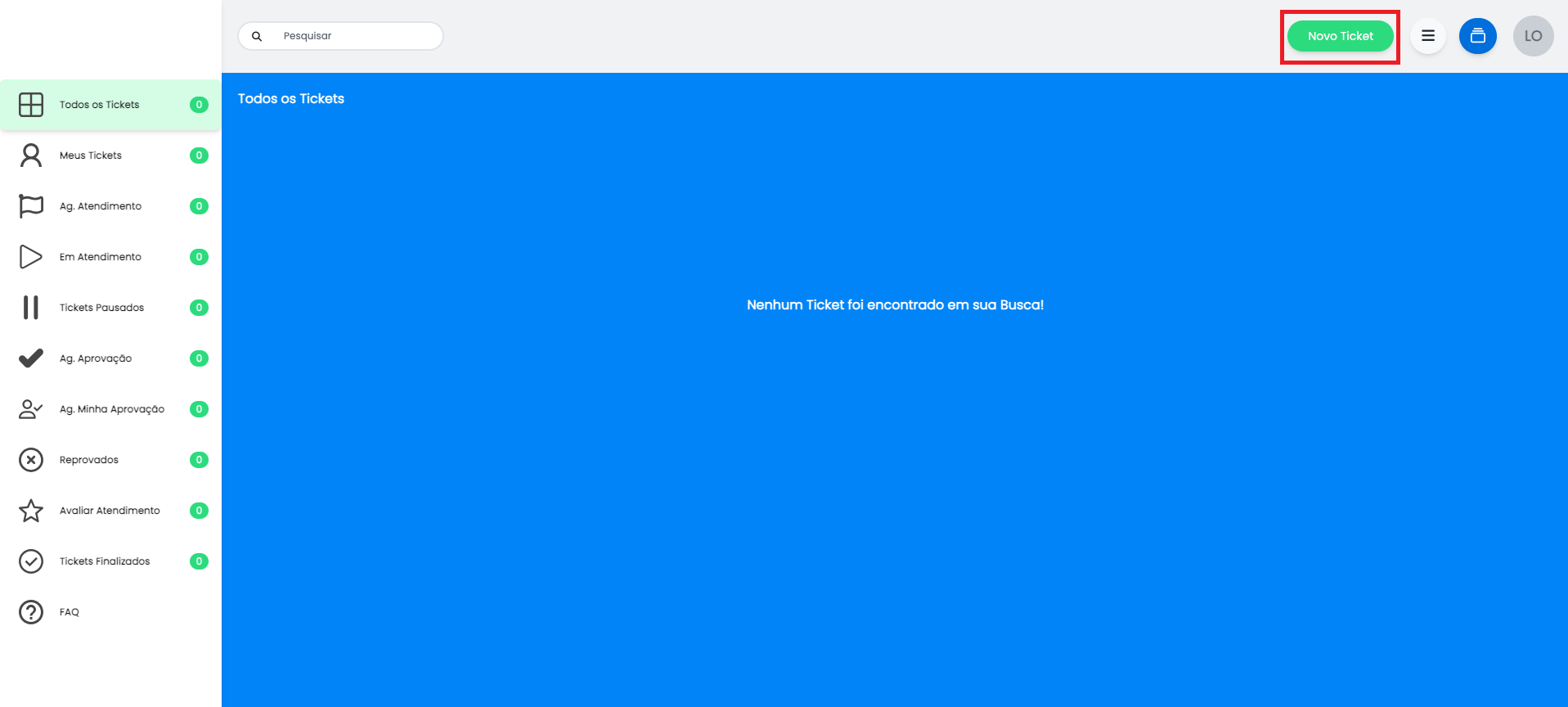
Ao clicar teremos alguns campos obrigatórios:
-
- Seu nome
- Assunto
- Descrição
O campo anexo serve para envio de foto, print e video. Caso queira que alguém acompanhe o chamado precisa adicionar um e-mail, ao escrever ou colar o e-mail precisa em seguida apertar a tecla Enter, só assim ficará adicionado no campo.
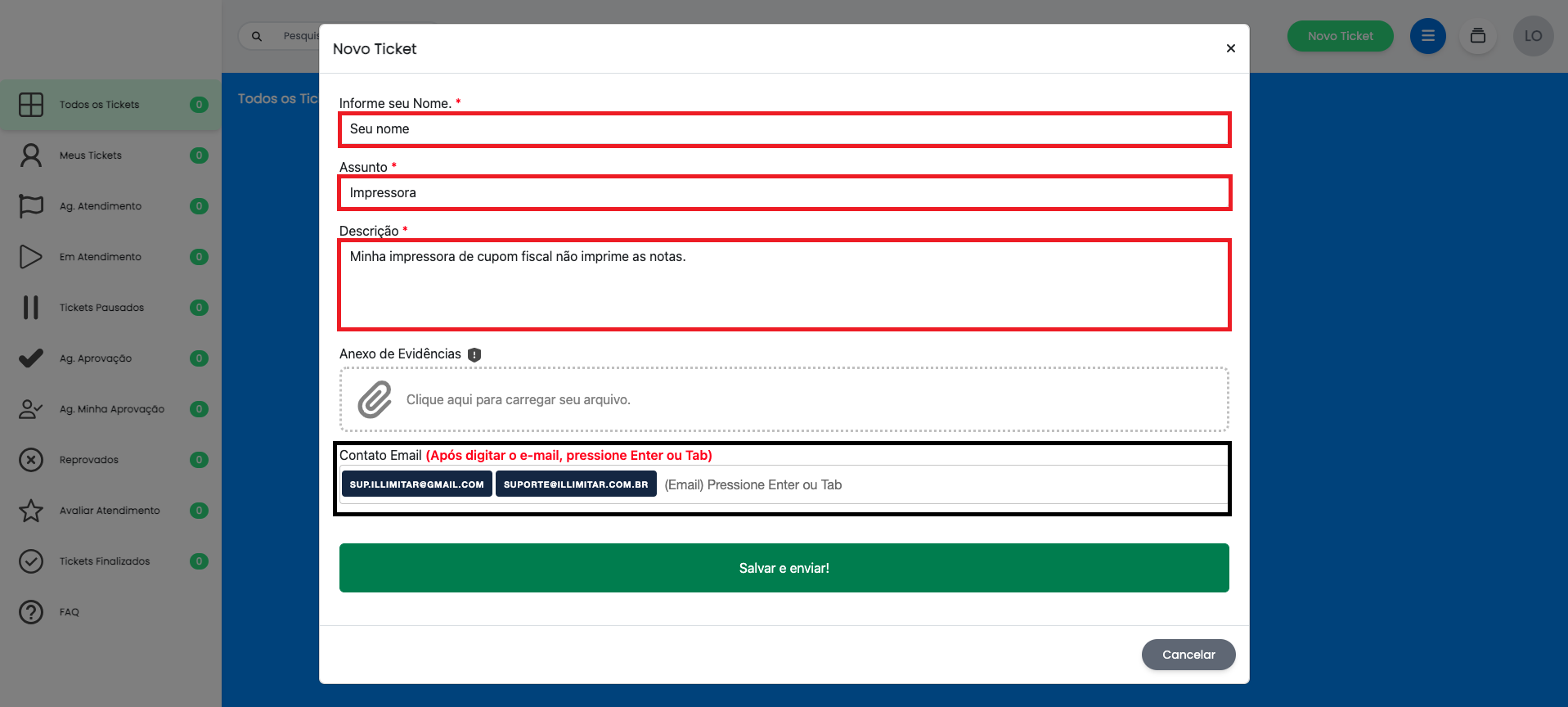
Ao clicar em Salvar e enviar!, teremos um aviso de que o ticket foi aberto.
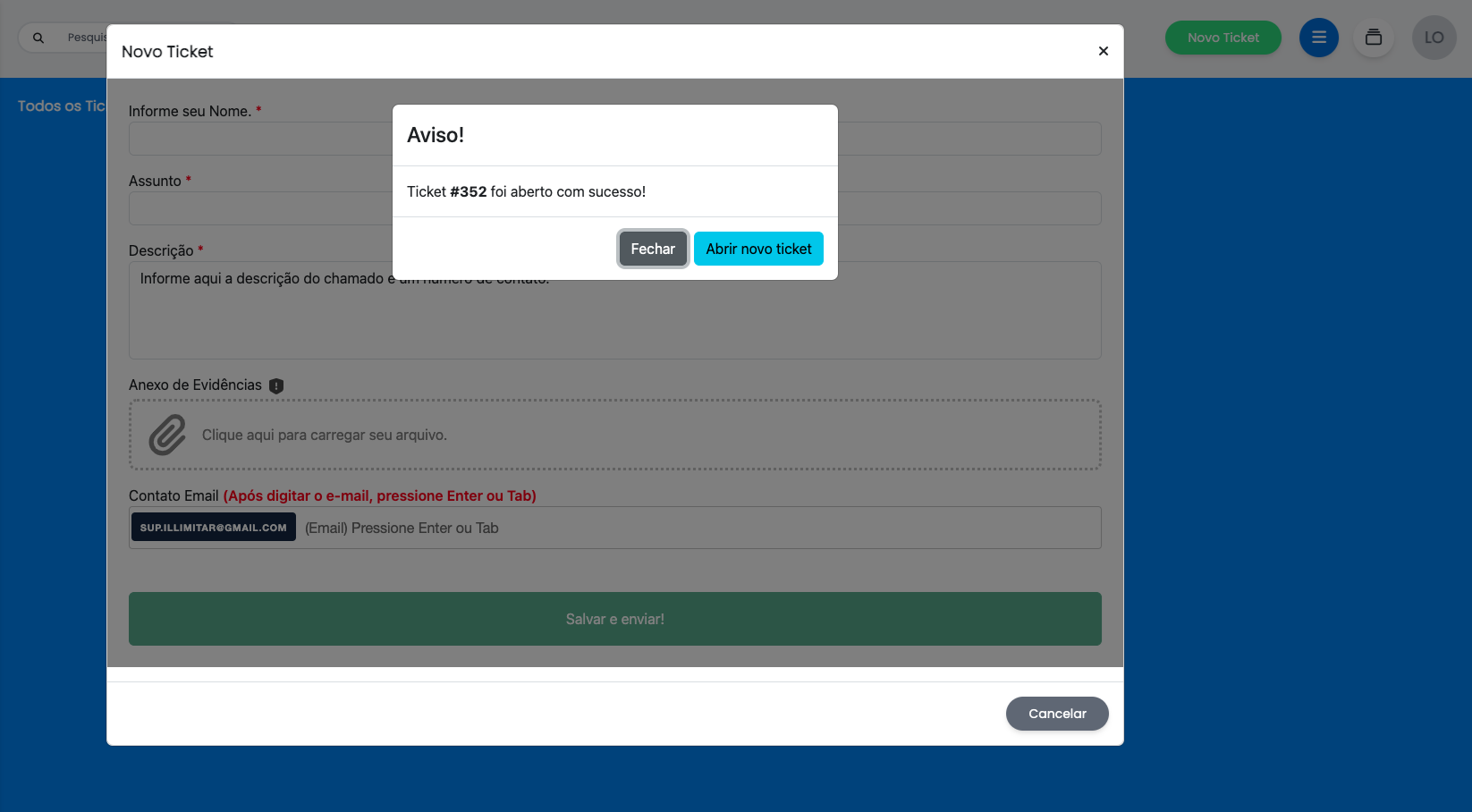
Nessa tela temos algumas opções de status do seu ticket como, Meus Tickets, Aguardando atendimento, Em Atendimento, Tickets Finalizados e seus tickets. Sempre atualize a página para verificar se o status do seu ticket mudou.
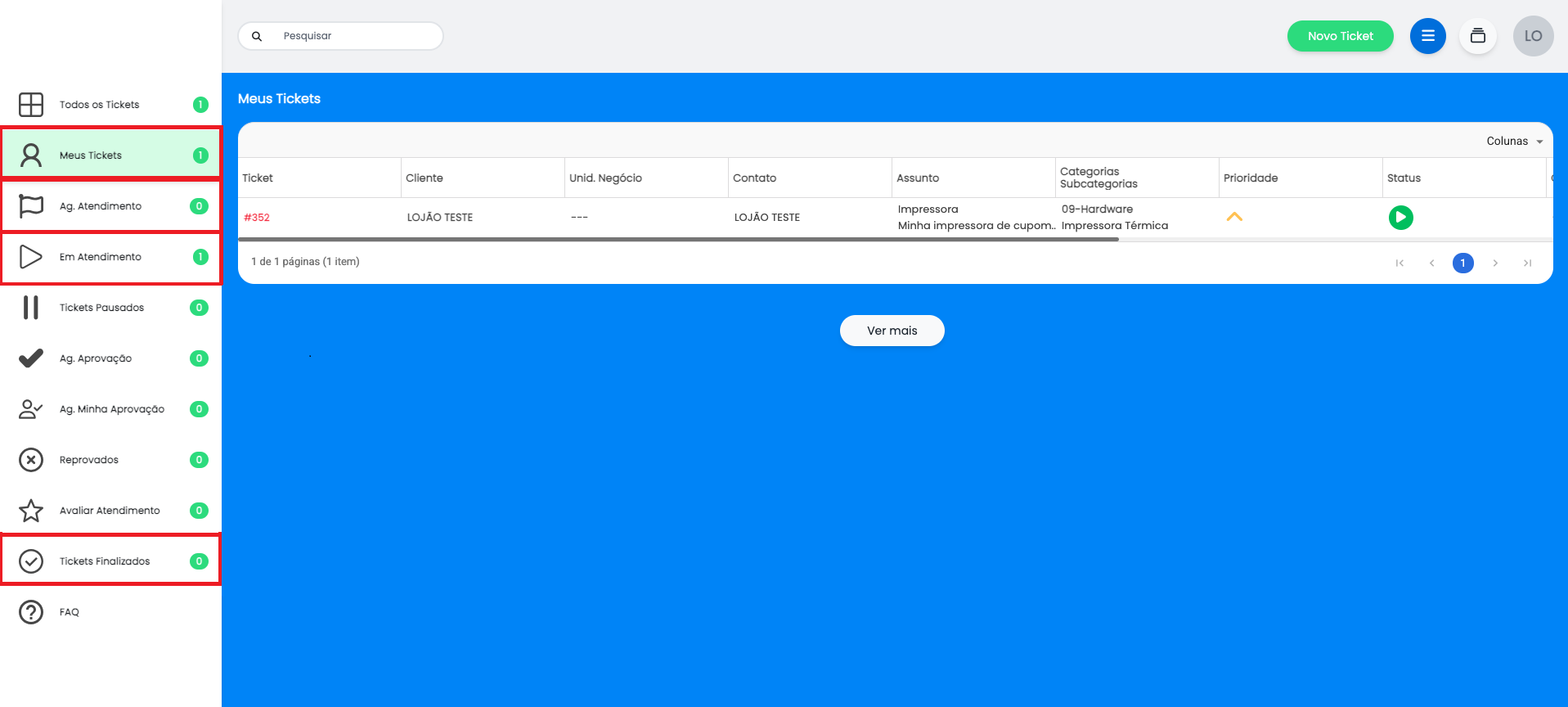
Ao clicar no ticket abre a linha do tempo com as atualizações sobre seu chamado, você vai notar que os botões Comentarios e anexos aparecem, neles você pode adicionar informações ou imagens, prints, videos após a criação do ticket.
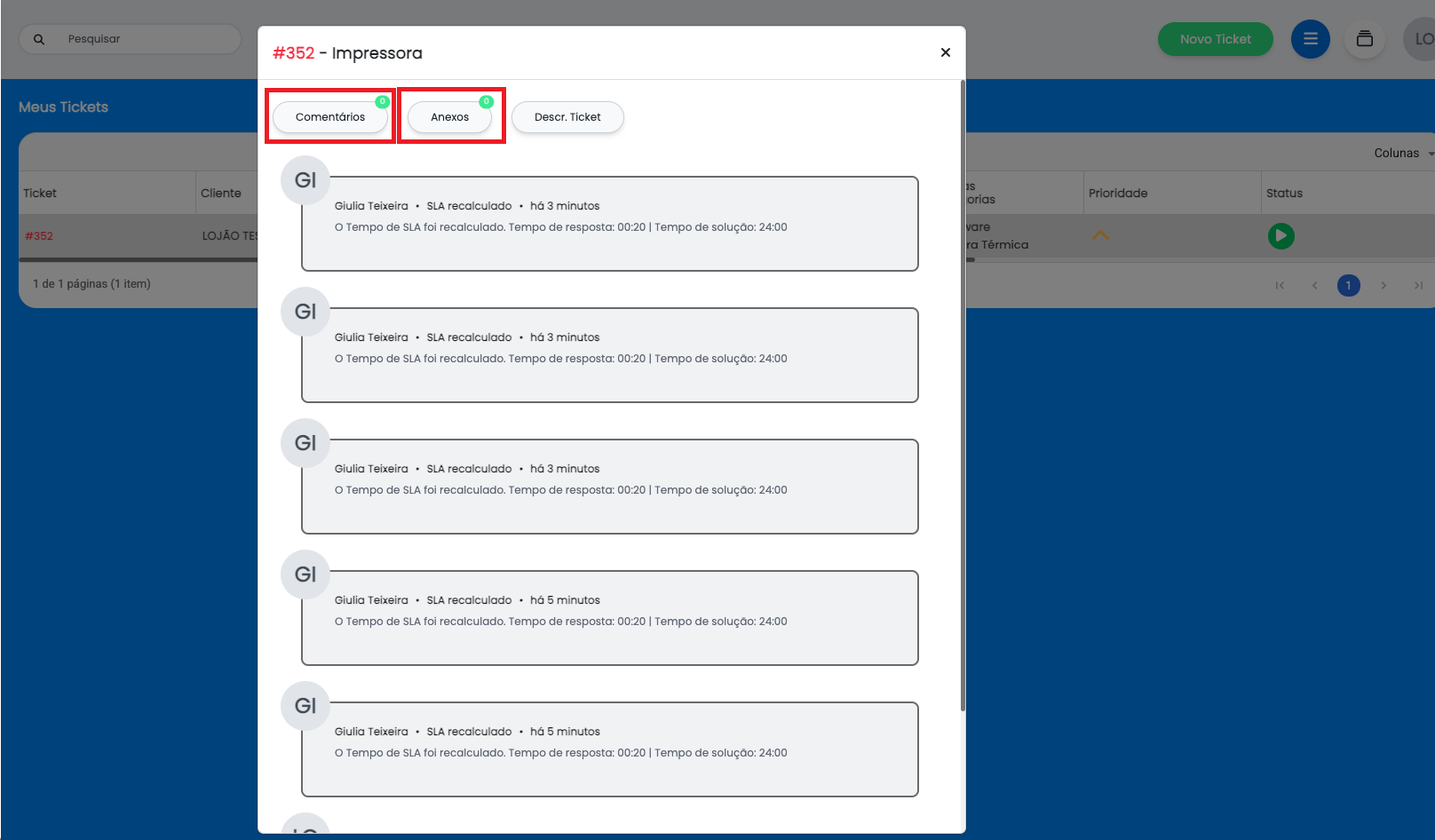
Quando o tecnico finaliza seu atendimento os botões Reabrir o Ticket e Avaliar aparecem na linha do tempo.
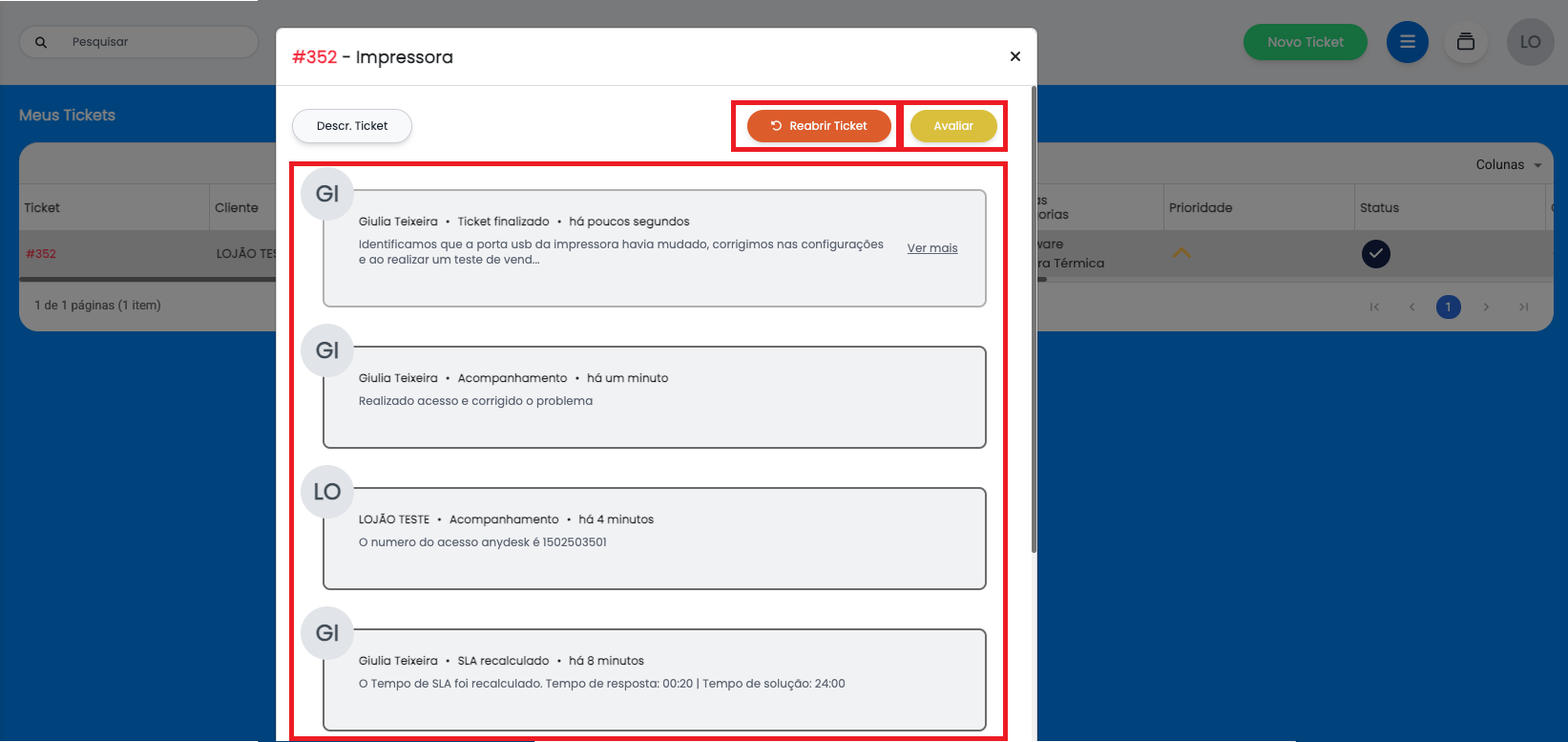
Caso reabra o ticket por conta de algum evento novo como por ex: problema da impressora persiste, você terá essa tela par descrever o motivo. Clique em Reabrir Ticket e o status do chamado irá mudar.
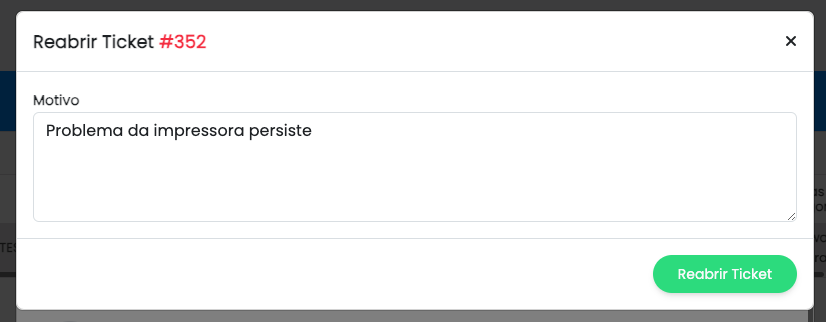
Ao clicar no chamado ele abre a linha do tempo com as informações adicionadas.
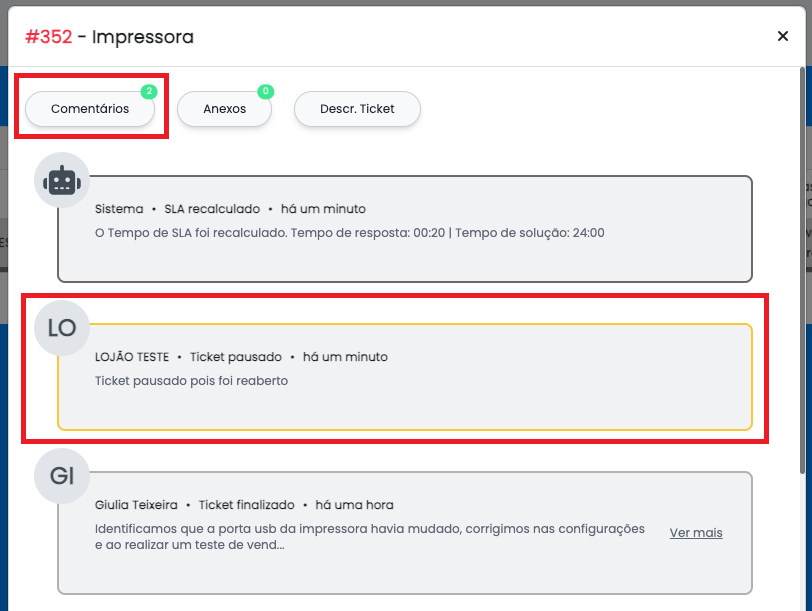
Quando o ticket é finalizado o status dele muda e fica sinalizado com uma bolinha preta com um checklist no meio.